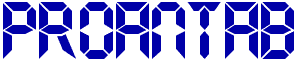Установка операционной системы Android на ноутбук является вполне реальной и вовсе не сложной. Чаще всего к данной операции прибегают из-за плохих характеристик ноутбука, ведь система Android позволяет решить проблему и сделать работу более корректной, удобной, быстрой. Дополнительным плюсом является маленькая вероятность заражения какими-либо вирусами.
Основываясь на потребностях, можно организовать систему в качестве главной ОС или на виртуальной машине. Указанные два способа обладают вескими преимуществами, среди которых самым главным является простота установки, с которой с легкостью справится любой пользователь.

Android в качестве главной ОС ноутбука

Сегодня при желании любой пользователь с базовыми знаниями способен скачать конкретную версию операционной системы на Android. Она должна быть специально подстроена под работу с процессорами фирм AMD или Intel. Необязательно прибегать к дорогостоящим покупкам образов ISO дисков, ведь бесплатная версия находится в свободном доступе на официальном сайте проекта Android-х86.
После определения и скачивания необходимого образа вам следует выполнить следующую инструкцию:
- Выполните запись скачанного образа на какой-либо носитель: диск или флешку.
- Перезагрузите ноутбук и выполните такую настройку в приоритете загрузки, в результате которой загрузка будет производится с внешнего устройства, то есть с вашей флешки или диска.
- Разделите жесткий диск в программе на несколько разделов и один оставьте под установку Android.
- Проведите форматирование необходимого раздела в конкретном формате – ext3.
- Если у вас есть иная операционная система, то согласитесь с установкой специального загрузчика – GRUB.
В результате выполнения вышеуказанных действий по инструкции будет начат процесс установки. По его окончании вы сможете приступить к работе с новой установленной операционной системой на базе Android.
Стоит отметить, при наличии функции сенсорного управления на ноутбуке полностью раскрываются потенциальные возможности установленной операционной системы.
Инсталляция Android на виртуальную машину

Цели установки данной ОС могут быть совершенно разными. Одной из таких является проведение различных тестирований системы, поскольку именно возможности виртуальной машины позволяют тестировать приложения без обязательного наличия конкретного устройства. Еще с ее помощью получается реализовать скриншоты загрузочных экранов и меню инженерного типа.
В создании виртуальной машины ключевую роль играют два инструмента: образ нужной ОС и специальная программа. В качестве последнего пункта чаще всего используют Genymotion, поскольку именно она отлично справляется с задачами по эмуляции большого количества современных устройств.
Инструкция по выполнению:
- Найдите официальный сайт приложения Genymotion и пройдите регистрацию.
- После недолгого поиска выполните скачивание необходимой вам версии программы. Например, если у вас стоит операционная система Windows, то тут лучше скачать версию, содержащую Virtual Box, облегчающей процесс работы и дальнейшего использования.
- На сайте вы увидите инструкции, при соблюдении которых получится выполнить корректную установку.
- После загрузки самое время выбрать устройство. Тут следует нажать на кнопку “Add”, указать пароль и логин от зарегистрированного аккаунта, после чего указать устройство для эмуляции.
- В автоматическом режиме будет произведено скачивание и последующая установка, позволяющая выполнить запуск программы и приступить к ее использованию.
Выполняя описанные выше шаги, вы будете пользоваться своим ноутбуком будто смартфоном. Можно будет проводить настройку системы, устанавливать и удалять приложения и многое другое. С целью установки программы перенесите apk-файл на главный экран с помощью мыши. Важно заметить, некоторые игры не смогут корректно работать на эмуляторе андроида для пк. Ради таких целей следует прибегнуть к использованию первого способа: установить Android в роли главной операционной системы ПК.
Перед началом установки каким-либо способом обязательно проверьте технические параметры вашего ноутбука. Чтобы процесс эмуляции прошел должным образом, потребуется поддержка функции визуализации и объем оперативной памяти от трех гигабайт.